En Windows 11, el centro de notificaciones es donde encontrará notificaciones de aplicaciones y configuraciones rápidas, que le dan acceso rápido a las aplicaciones y la configuración más usadas. Puede cambiar la configuración de notificación en cualquier momento desde la Configuración aplicación.
Personalizar notificaciones
-
Seleccione Inicio> Configuración > sistema > notificaciones.
Cambiar la configuración de notificaciones -
Realiza cualquiera de las siguientes acciones:
-
Seleccione Notificaciones para expandirla y active o desactive las notificaciones, los banners y los sonidos para algunos o todos los remitentes de notificaciones.
-
Desplácese hacia abajo y gire sugerencias y sugerencias sobre Windows activar o desactivar.
Agregar o quitar la configuración rápida
-
Seleccione o mantenga presionado el icono de batería, red o volumen para abrir el panel de configuración rápida.
-
Seleccione el icono Editar configuración rápida.
-
Seleccione el botón Agregar para agregar una configuración rápida o presione el icono de alfiler en la configuración rápida que desea quitar.
Nota: Para reorganizar los iconos, puede mantener presionada (o seleccionar) cualquier configuración rápida y arrastrarlos.
-
Selecciona Listo.
En Windows 10, el centro de actividades es donde encontrará las notificaciones de la aplicación y las acciones rápidas, que le dan acceso rápido a las aplicaciones y la configuración más usadas. Cambia la configuración del centro de actividades en cualquier momento desde la aplicación Configuración.
-
Seleccione Inicio y, a continuación, seleccione Configuración .
-
Seleccione Notificaciones > sistema & acciones.
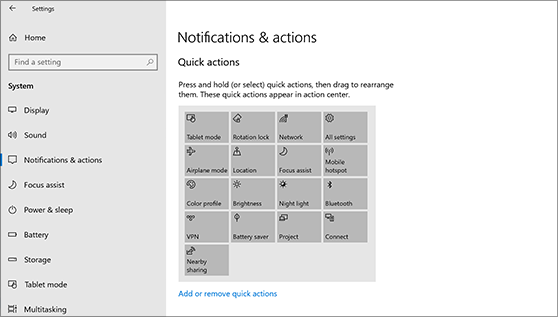
-
Realiza cualquiera de las siguientes acciones:
-
Elige si deseas ver las notificaciones en la pantalla de bloqueo.
-
Activa o desactiva sugerencias, trucos y consejos acerca de Windows.
-
Seleccione una aplicación y personalice las acciones rápidas que verá en el centro de actividades.
-
Seleccione una aplicación y, a continuación, active o desactive las notificaciones, los banners y los sonidos de algunos o todos los remitentes de notificaciones.
-







